आप एक विशेष वीडियो संपादन प्रोग्राम का उपयोग करके विज्ञापनों, साथ ही फिल्म से किसी भी अनावश्यक फ्रेम को काट सकते हैं। ऐसा करने के लिए, उस खंड का चयन करने के लिए पर्याप्त है जिसे आपको हटाने और मिटाने की आवश्यकता है।
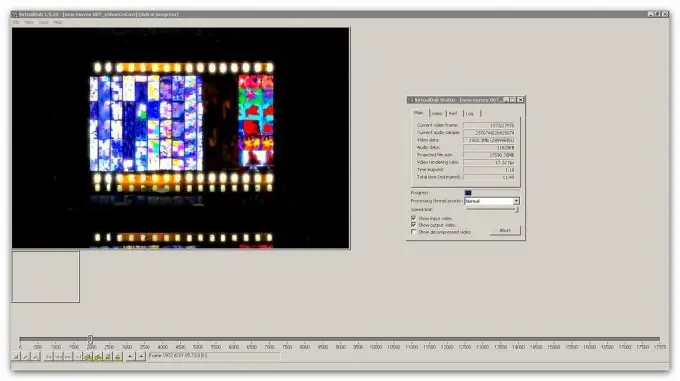
यह आवश्यक है
वीडियो संपादन सॉफ्टवेयर (वर्चुअल डब)।
अनुदेश
चरण 1
आप अपनी मूवी से विज्ञापन हटाने के लिए वर्चुअल डब का उपयोग कर सकते हैं। इसके फायदों में, यह ध्यान दिया जा सकता है कि यह मुफ़्त है और आपकी हार्ड ड्राइव पर बहुत कम जगह लेता है, इसके अपने कोडेक हैं और इसे इंस्टॉलेशन की आवश्यकता नहीं है। सबसे पहले आपको एक फिल्म खोलने की जरूरत है जिसमें से आपको अनावश्यक क्षणों को काटने की जरूरत है। ऐसा करने के लिए, "फ़ाइल" मेनू आइटम पर जाएं और "वीडियो फ़ाइल खोलें" उप-आइटम चुनें। चयनित मूवी लोड होने के बाद, आप ऑपरेशन शुरू कर सकते हैं।
चरण दो
प्रोग्राम विंडो के नीचे स्लाइडर और उसके नीचे नियंत्रण कुंजियों का उपयोग करके सभी क्रियाएं की जाती हैं। स्लाइडर को उस स्थान पर ले जाना आवश्यक है जहां से विज्ञापन शुरू होता है। अधिक सटीक रूप से, आप नियंत्रण कक्ष पर "पिछला फ़्रेम" या "अगला फ़्रेम" बटन का उपयोग करके इसे समायोजित कर सकते हैं। आप अपने कंप्यूटर कीबोर्ड पर तीरों का भी उपयोग कर सकते हैं।
चरण 3
सही समय चुनने के बाद, कीबोर्ड पर "होम" कुंजी दबाएं। इसे हटाने का शुरुआती बिंदु माना जाएगा।
चरण 4
इसके बाद, आपको स्लाइडर को उसी तरह से उस बिंदु पर ले जाना होगा जहां विज्ञापन समाप्त होता है। उसके बाद, वांछित अंतिम फ्रेम को समायोजित करने के बाद, आप कीबोर्ड पर "एंड" कुंजी दबा सकते हैं। यह क्रिया चयन में एक बिंदु रखेगी।
चरण 5
विज्ञापन को हटाने के लिए, "डिलीट" बटन दबाना रहता है, जिसके बाद सेगमेंट को डिलीट माना जा सकता है। इसके बाद, आपको बाकी जगहों के साथ भी यही ऑपरेशन करना चाहिए, जहां विज्ञापन रिकॉर्ड किया गया है।
चरण 6
सभी चरणों के बाद, आपको "वीडियो" मेनू आइटम पर जाने की आवश्यकता है, जहां आप "डायरेक्ट वीडियो स्ट्रीम" पैरामीटर का चयन करते हैं। यह वीडियो ट्रैक को उस प्रारूप में सहेज लेगा जिसमें वह मूल रूप से था। उसके बाद, परिणामी फिल्म को सहेजने के लिए, बस "फ़ाइल" मेनू पर जाएं और "इस रूप में सहेजें.." चुनें। वांछित फ़ाइल नाम और स्थान दर्ज करने के बाद, फिल्म को संपादित माना जा सकता है और इसमें सभी विज्ञापनों को काट दिया जाएगा।







